惠普电脑怎么开启TPM2.0 惠普电脑开启TPM2.0教程
时间:2024-01-15作者:bianji
微软公布了在电脑上安装 Windows 11 的基本要求,在win11最低要求是提示,电脑必须满足 TPM 2.0,并开需要开启TPM 才能正常安装windows11系统,有很多惠普电脑的用户问我,惠普电脑怎么开启tpm功能呢?下面小编就给大家详细介绍一下惠普电脑开启tpm功能的方法。
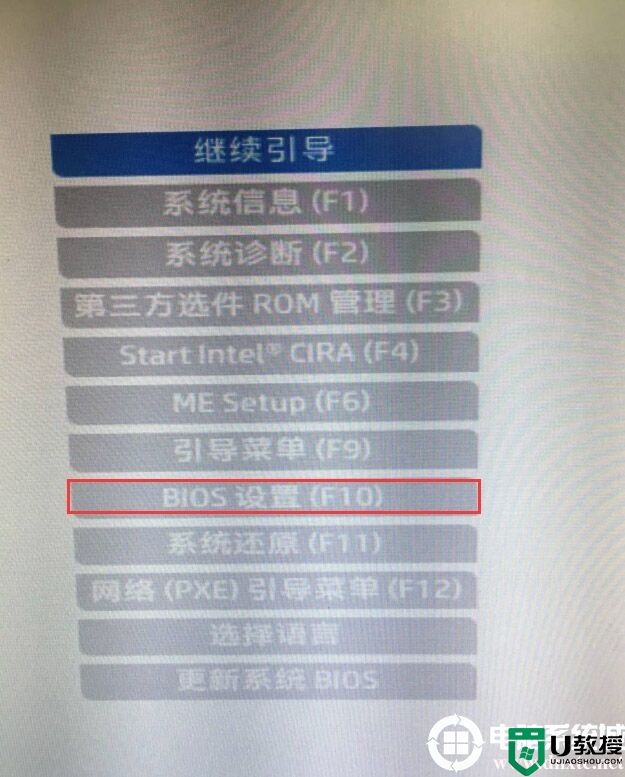
2、进入BIOS后,首先要找到并选“安全”菜单中找到"TPM嵌入式安全保护",如下图所示;
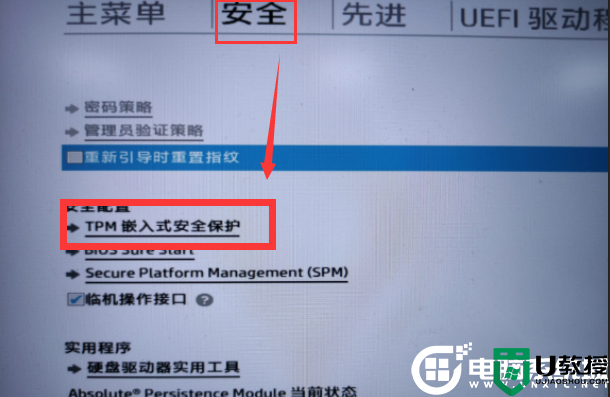
3、然后可以找到带有TPM、PTT字符的选项开启即可,开启TPM2.0,更改后按F10保存,如下图所示;
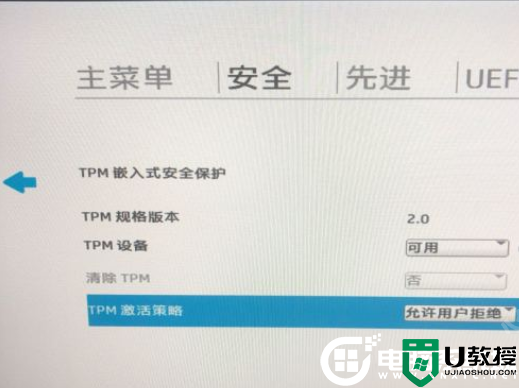
注意:如果找不到TPM开启方法,说明不支持该功能或被BIOS屏蔽了,建议更新BIOS试试。
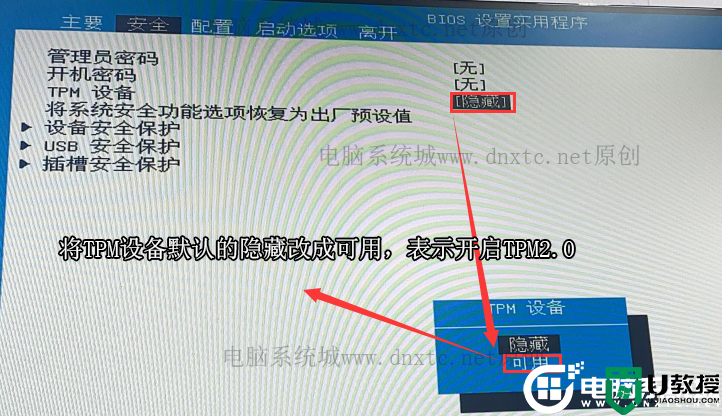

如何确认你惠普电脑需不需要开启TPM?
许多 Windows 粉丝很失望,他们将无法将现有的 PC 或笔记本电脑升级到 Windows 11,原因是不符合硬件标准。在有些电脑默认己经开启了TPM功能,所以不需要任何操作即可安装windows11系统。那怎么确认电脑需要不需要TPM安装windows11系统呢?可以通过微软官方“电脑健康状况检测”工具来检测是否达到安装windows11的要求。
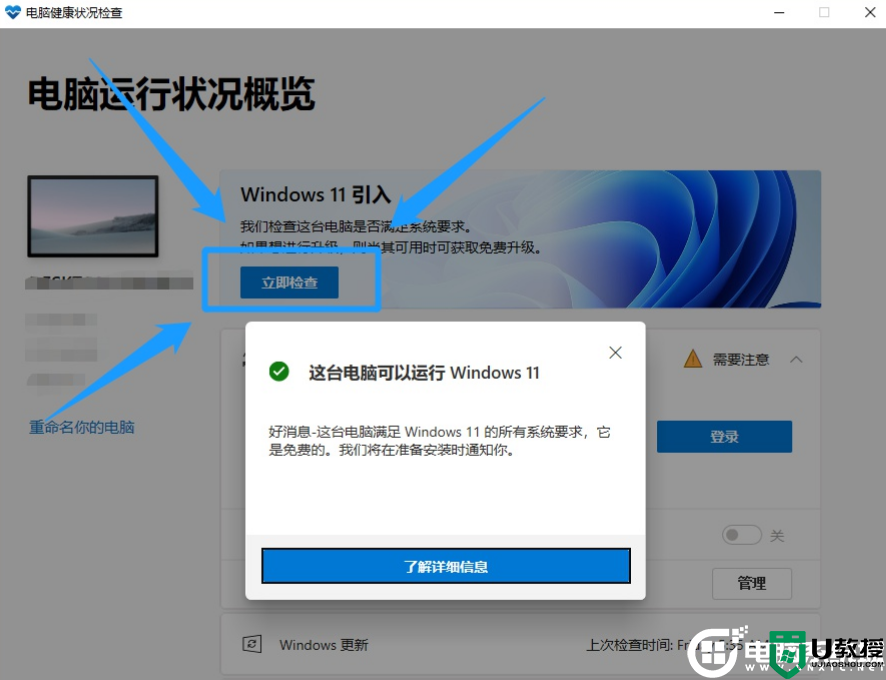
如果电脑提示没问题,那么后续直接安装win11,如果提示该电脑不支持安装win11,那么就要进行下一步,需要开启TPM。
相关推荐:
联想笔记本怎么开启TPM2.0 联想笔记本开启TPM2.0教程
没有tpm怎么安装win11?没有tpm2.0安装win11教程(三种方法)
惠普电脑开启TPM2.0步骤:(己惠普电脑10代cpu机器为例)
1、惠普电脑在开机的时候,开机一直按按ESC,出现以下界面后,再按F10进入BIOS,或直接按F10进入bios,如下图所示;
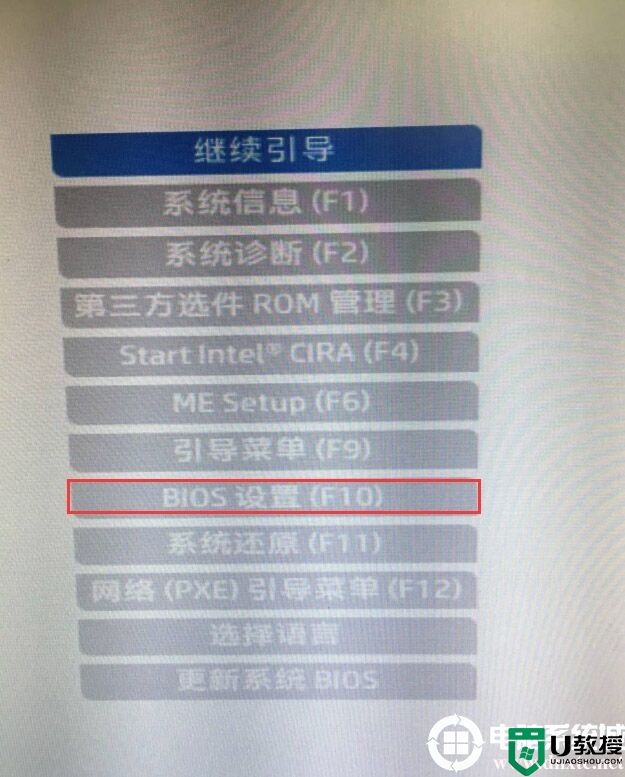
2、进入BIOS后,首先要找到并选“安全”菜单中找到"TPM嵌入式安全保护",如下图所示;
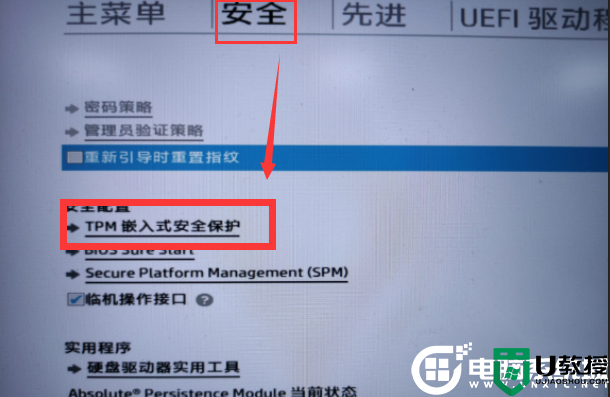
3、然后可以找到带有TPM、PTT字符的选项开启即可,开启TPM2.0,更改后按F10保存,如下图所示;
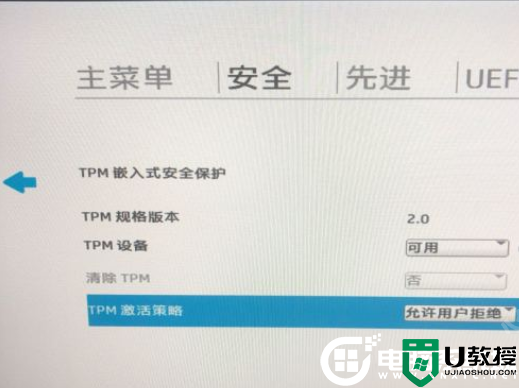
注意:如果找不到TPM开启方法,说明不支持该功能或被BIOS屏蔽了,建议更新BIOS试试。
惠普电脑开启TPM2.0步骤:(己惠普电脑11代和12代cpu机器为例)
1、惠普电脑在开机的时候,开机一直按按ESC,出现以下界面后,再按F10进入BIOS,或直接按F10进入bios,如下图所示;
2、进入BIOS后,首先要找到并选“安全”菜单中找到"TPM设备",将默认的"隐藏"选项改成"可用",表示开启tpm2.0,如下图所示
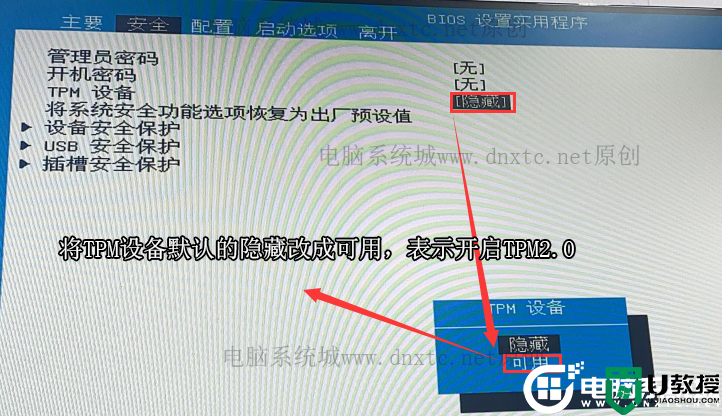
以上就是惠普电脑开启tpm2.0的方法,更多精品教程请关注电脑系统城。





